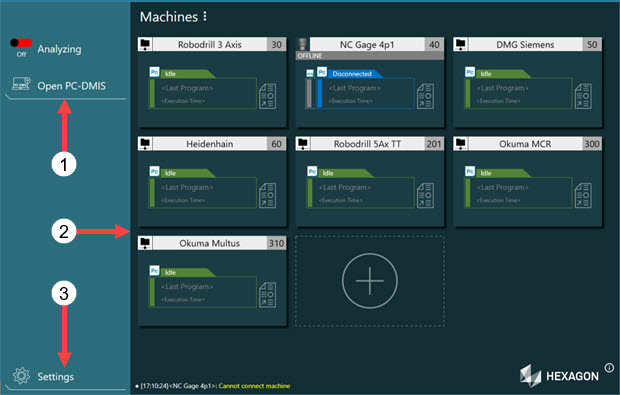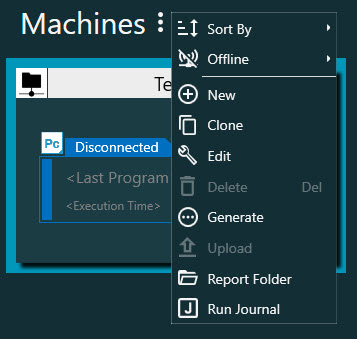2 | Maschinen | In diesem Bereich erhalten Sie einen Überblick über die von NC Server definierten Maschinen, die Steuerelemente, mit denen Sie auf die Maschinen einwirken können, und die Maschinendefinitionen. Wenn Sie mit dem Mauszeiger über eine der Maschinenkarten fahren, wird die Symbolleiste Maschine angezeigt: Die Schaltflächen auf der Symbolleiste Maschine sind folgende (von links nach rechts): Maschineneinstellungen - Mit dieser Schaltfläche können Sie die Einstellungen für die ausgewählte Maschinenkarte ändern. Für Details siehe "Einstellungen". Löschen - Mit dieser Schaltfläche können Sie die ausgewählte Maschinenkarte löschen. Makros generieren - Diese Schaltfläche generiert die Makros für die ausgewählte Maschine. Hochladen - Mit dieser Schaltfläche wird die Journaldatei in den angegebenen Ordner hochgeladen. Protokollordner öffnen - Diese Schaltfläche öffnet ein Datei-Explorer-Fenster mit dem bestimmten Protokollordner. Journal auswerten - Mit dieser Schaltfläche wird ein Dialogfeld Öffnen geöffnet, in dem Sie zu der Journaldatei navigieren und diese auswählen können, die auf dem ausgewählten Rechner ausgeführt werden soll.
NC Server zeigt die folgenden Optionen an, wenn Sie auf die drei Punkte rechts neben der Bezeichnung Maschinen klicken: Sortieren nach - Mit dieser Option können Sie die Maschinenkarten nach Erstellungszeit, Maschinenname oder ID sortieren. Offline - Klicken Sie auf diesen Menüpunkt, um die folgenden Optionen anzuzeigen: Export - Mit dieser Option können Sie die gesamte Serverinstallation (alle Einstellungen, Testdateien, Makros usw.) in eine einzige Datei speichern. Sie können die Datei dann in den NC Server Offline Manager importieren. AnmerkungMit dem NC Server Offline Manager können Sie den importierten Server benennen. Dies ermöglicht Ihnen den Import von mehreren Servern. Import - Mit dieser Option können Sie PC-DMIS-Messroutinendateien (.prg) und CAD-Dateien sowie die offline erstellten CNC-Dateien importieren.
Neu - Mit dieser Option wird das Dialogfeld Maschinendefinition geöffnet, um eine neue Maschinenkarte für eine neue Maschine zu erstellen. Weitere Informationen zur Definition einer neuen Maschine finden Sie unter "Maschinendefinitionen". Klonen - Diese Option erstellt eine Kopie der Maschine. Sie öffnet das Dialogfeld Maschinendefinition mit allen Daten der ausgewählten Maschine mit demselben Namen, weist der Maschine aber eine neue ID-Nummer zu. Bearbeiten - Mit dieser Option können Sie die Konfiguration der ausgewählten Maschine anzeigen oder ändern. Löschen - Mit dieser Option können Sie die ausgewählte Maschine löschen. Generieren - Mit dieser Option können Sie die Makros für die ausgewählte Maschine erzeugen. Hochladen - Mit dieser Option können Sie die Journaldatei für die ausgewählte Maschine in den angegebenen Ordner hochladen. Protokollordner - Diese Option öffnet ein Datei-Explorer-Fenster mit dem bestimmten Protokollordner. Journal auswerten - Diese Option öffnet ein Dialogfeld Öffnen, in dem Sie zu der Journaldatei navigieren und diese auswählen können, die auf dem ausgewählten Rechner ausgeführt werden soll. Weitere Informationen zur Verwendung dieser Option finden Sie unter "Journal auswerten".
|
3 | Einstellungen und Informationen | Sie können auf die Schaltfläche Einstellungen klicken, um die Einstellungen der Anwendung NC Server zu ändern. In diesem Bereich und unter den Maschinenkarten zeigt NC Server Informationen und Fehlermeldungen sowie Lizenzinformationen an. |